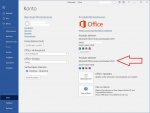Guten Abend,
ich hab mir vor ein paar Tagen über Amazon das neue Office 2019 Home & Student gekauft und heute installiert. Zuvor war noch Office 2016 in der Home & Student-Version installiert.
Ich ging davon aus, dass der Installer (Click-and-Run) das alte Office 2016 zuvor deinstallieren würde oder zumindest ein InPlace-Upgrade durchführen und die vorherige Version ersetzen würde. Nach der Installation (die nicht mal 20 Sekunden dauerte) schien auch Office 2019 installiert zu sein, beim Start steht zB auch kurz "Word 2019" da.
Unter Datei -> Konto sieht es bei mir aber nun so aus:
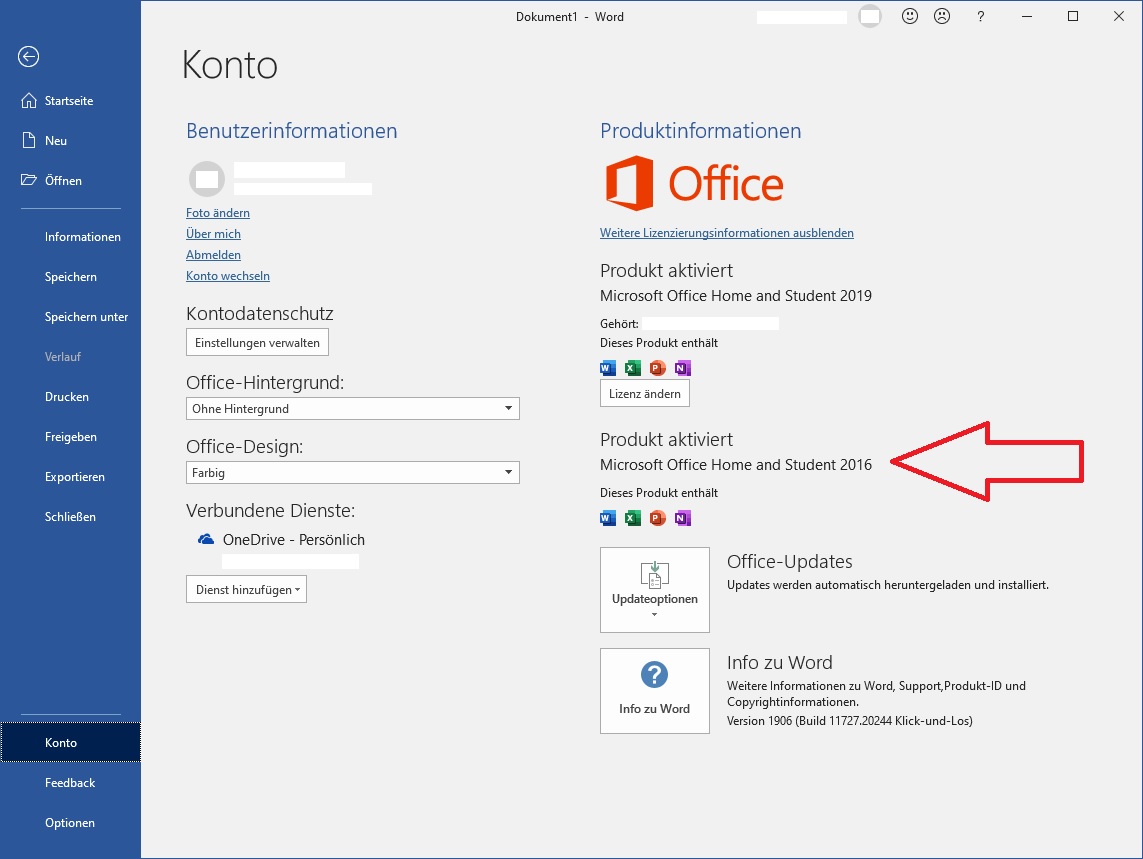
Es sind irgendwie beide Versionen installiert und aktiviert?
Ich habe inzwischen Office mehrmals komplett gelöscht, auch mit Hilfe von Microsofts Deinstallations-Programmen, Rechner neu gestartet, manuell noch alle Ordner in "Programme" entfernt und trotzdem taucht nach jeder Installation von Office 2019 wieder die 2016er-Version mit auf.
Diese würde ich aber gerne auf meinem Laptop installieren und habe nun Bedenken, dass eine doppelte aktive Installation irgendwann von Microsoft erkannt wird.
Daher meine Frage: Hat noch jemand Tipps wie ich die Office 2016-Version wirklich restlos entfernen kann? Außer Windows neu zu installieren? Oder ist das so normal?
Danke!
ich hab mir vor ein paar Tagen über Amazon das neue Office 2019 Home & Student gekauft und heute installiert. Zuvor war noch Office 2016 in der Home & Student-Version installiert.
Ich ging davon aus, dass der Installer (Click-and-Run) das alte Office 2016 zuvor deinstallieren würde oder zumindest ein InPlace-Upgrade durchführen und die vorherige Version ersetzen würde. Nach der Installation (die nicht mal 20 Sekunden dauerte) schien auch Office 2019 installiert zu sein, beim Start steht zB auch kurz "Word 2019" da.
Unter Datei -> Konto sieht es bei mir aber nun so aus:
Es sind irgendwie beide Versionen installiert und aktiviert?
Ich habe inzwischen Office mehrmals komplett gelöscht, auch mit Hilfe von Microsofts Deinstallations-Programmen, Rechner neu gestartet, manuell noch alle Ordner in "Programme" entfernt und trotzdem taucht nach jeder Installation von Office 2019 wieder die 2016er-Version mit auf.
Diese würde ich aber gerne auf meinem Laptop installieren und habe nun Bedenken, dass eine doppelte aktive Installation irgendwann von Microsoft erkannt wird.
Daher meine Frage: Hat noch jemand Tipps wie ich die Office 2016-Version wirklich restlos entfernen kann? Außer Windows neu zu installieren? Oder ist das so normal?
Danke!